استفاده از رایانه به عنوان نقطه داغ بیسیم
تنها راهحل این مشکل این است که امواجی را که از مودم وایرلس ارسال میشود، به طریقی تقویت کنیم تا برد دسترسی وسایل وای ـ فای ما در منزل زیاد شود. راههای مختلفی برای این کار وجود دارد که از جمله آنها میتوان استفاده از ریپیترها و اکستندرها یا همان افزایشدهندههای برد دسترسی وای ـ فای را برشمرد که هر دوی اینها مستلزم صرف هزینهای حدود یکصد هزار تومان به بالاست. اما ما در اینجا میخواهیم روشی را به شما آموزش دهیم که هیچ هزینهای برای شما ندارد و اگر در خانه رایانهای داشته باشید رایگان تمام میشود. در همه سیستمهایعامل (OS) مرسوم فعلی، از جمله آنها ویندوز، مک و اوبونتو، گزینهای وجود دارد که میتوانیم بدون صرف هیچ هزینهای با استفاده از رایانه شخصیمان در منزل برای تقویت امواج بیسیم و افزایش طول برد دسترسی وای ـ فای استفاده کنیم. این گزینه نقطه داغ دسترسی بیسیم (Wi-Fi hotspot) است که در اینجا قصد داریم روش استفاده از آن را روی ویندوز 7 از طریق رایانه مرحله به مرحله برای شما بیان کنیم:
فعال کردن نقطه داغ در رایانههای ویندوز 7
1 ـ روی منوی استارت رایانه و Control Panel کلیک کنید.
2 ـ روی Network and Internet کلیک و Network and Sharing Center را باز کرده، سپس روی لینک Change Adapter Setting کلیک کنید.
3 ـ روی network adapter که میخواهید از طریق آن به اینترنت متصل شوید، راست کلیک و Properties را انتخاب کنید.
4 ـ روی تب Sharing کلیک کنید و باکس Allow Other Network Users to Connect Through This Computer’s Internet Connection را تیک و سپس OK را بزنید.
5 ـ روی دکمه Start کلیک و در کادر پایین آن، حروف کامند (cmd) را تایپ کنید سپس Enter را بزنید.
6 ـ پنجره کامند که باز شد، در آن عبارت netsh WLAN start hotstednetwork mode=allow ssid=MyNetworkName key=MyNetworkPassword را تایپ کنید. البته توجه داشته باشید که باید به جای دو عبارت آخر بعد از علامت مساوی یعنی MyNetworkName و MyNetworkPassword نام شبکه و رمزعبور شبکه خودتان را وارد کنید. حالا Enter را بزنید.
7 ـ در اینجا عبارت netsh WLAN start hostednetwork را در پنجره کامند تایپ کنید و Enter را بزنید. این کار تطبیق دهنده مجازی (virtual adapter) شبکه را فعال و روشن میکند.
8 ـ از طریق دیگر رایانهها و گجتهای خود با یافتن نام شبکه وای ـ فای ایجاد شده و وارد کردن رمز عبور شبکه، به شبکه جدید متصل شوید.
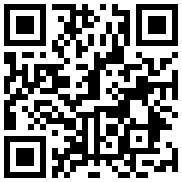
تازه ها
گوناگون


در یادداشتی اختصاصی برای جام جم آنلاین مطرح شد
جنبش مردمی سوریه

در یادداشتی اختصاصی برای جام جم آنلاین مطرح شد
زمان دیپلماسی برای حمایت از مقاومت

عضو دفتر حفظ و نشر آثار رهبر انقلاب در گفتگو با جام جم آنلاین مطرح کرد
نقش ویژه اهالی اندیشه، رسانه و هنر در مقابله با تهدیدات نرم

روزنامه «جامجم» در گفتوگو با عضو شورای عالی انقلاب فرهنگی بررسی کرد
خودباوری، معیار تحول دانشگاه


یحیی آل اسحاق، وزیر اسبق بازرگانی در گفتوگو با روزنامه جامجم:
اقتصـاد مدیر جسور میخواهد

در گفتوگو با جواد منصوری به بررسی واقعه ۱۶ آذر ۱۳۳۲ و تأثیر آن در امتداد مقاومت از دانشکده فنی تا نسل امروز پرداختیم














